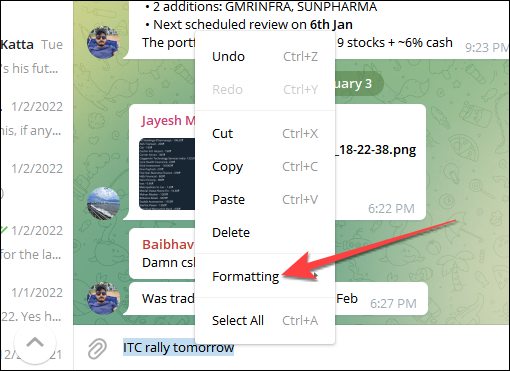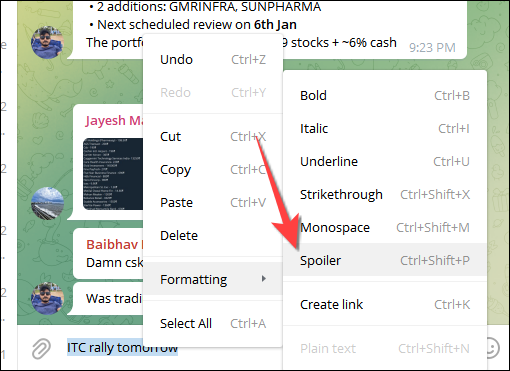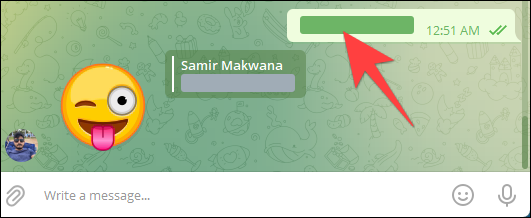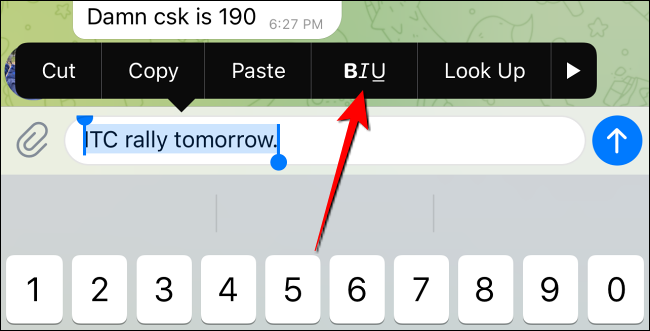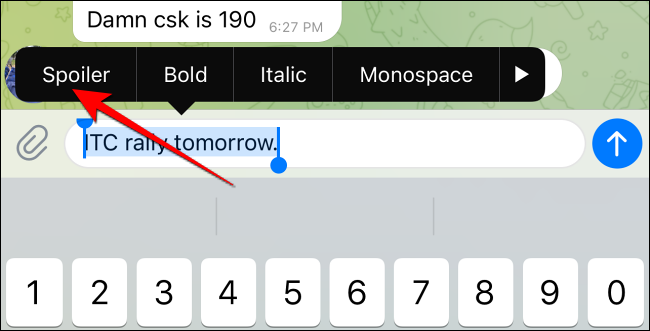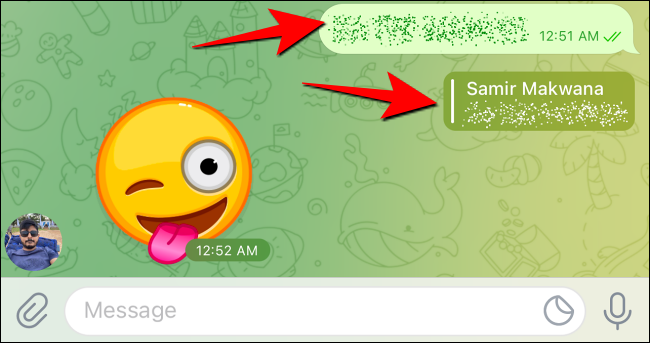Invoering
Om te voorkomen dat je een film, een boek of ander materiaal voor je vrienden bederft, kun je Telegram gebruiken om spoilers te verbergen. Hier leest u hoe u de nieuwe spoilers van Telegram kunt gebruiken om berichten te verbergen.
Andere leden hoeven discussies niet te dempen om het lezen van spoilers te voorkomen als u de spoiler-opmaak gebruikt. Alleen degenen die in contact komen met de spoilers zijn hiervan op de hoogte. De opmaak blijft behouden, zelfs als iemand op het spoilerbericht reageert. De desktopclient van Telegram voor Windows, Mac of Linux, evenals de mobiele app voor Android, iPhone en iPad, zijn bijgewerkt met deze mogelijkheid.
Berichten met spoilers opmaken in Telegram voor desktop
De desktopinterface van Telegram is hetzelfde voor Windows, Mac en Linux. Met uitzondering van de toetsenbordtoetsen is het toepassen van spoiler-opmaak op tekst of berichten vergelijkbaar.
Open om te beginnen de Telegram-app en ga naar de groep of het kanaal waar je het spoilerbericht wilt indienen.
Typ een bericht in het veld voor het opstellen van berichten. Kies vervolgens het woord of de woorden die u wilt opmaken. Selecteer "Formatteren" in het menu dat verschijnt wanneer u er met de rechtermuisknop op klikt.
Kies vervolgens 'Spoiler'. Om de spoilers-opmaak snel toe te passen, klikt u op Ctrl+Shift+P op Windows of op Cmd+Shift+P op Mac.
Druk op Enter om uw bericht te verzenden. Op Windows worden de woorden die zijn geselecteerd met spoilers opmaak grijs weergegeven, terwijl ze op Mac zwart worden weergegeven.
Hoe formatteert u in Telegram voor mobiel berichten met spoilers
Het toepassen van spoilers-opmaak op berichten op Telegram voor Android, iPhone of iPad is een beetje moeilijk. Als je lang op tekst drukt, verschijnt er een opmaakmenu waar je doorheen moet.
Open de Telegram-app op uw mobiele apparaat om aan de slag te gaan.
Ga naar de groep of het kanaal waar je een bericht in spoilerformaat wilt plaatsen. De ingebouwde opmaakoptie wordt weergegeven wanneer u het bericht typt en het woord of de woorden die u wilt opmaken ingedrukt houdt.
Om de opmaak toe te passen op de geselecteerde zin op Android, drukt u eenvoudig op "Spoiler".
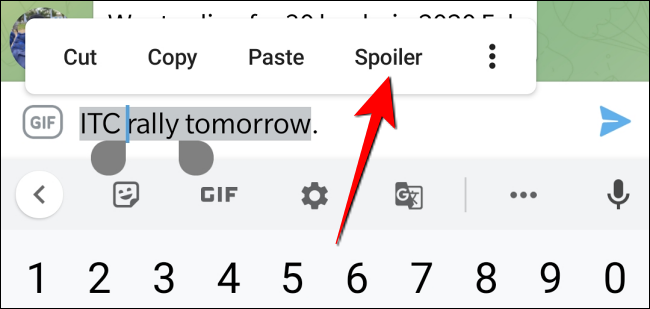
Op de iPhone en iPad zijn de dingen een beetje anders. Om toegang te krijgen tot meer opmaakopties, drukt u op de optie "BIU" in het opmaakmenu dat wordt geopend.
Selecteer vervolgens uit de opmaakkeuzes 'Spoiler'.
Om uw bericht te verzenden, tikt u op de knop Verzenden en er verschijnt een animatie van een wazige wolk.
Dat besluit onze discussie. Het gebruik van spoilers Hoewel het opmaken van berichten misschien vermakelijk is, moet u er rekening mee houden dat deze chats niet end-to-end beveiligd zijn, dus deel geen kritieke informatie.